Mejores prácticas para mejorar los tiempos de instalación de Windows Update
Una actualización acumulativa para Windows contiene todos los componentes necesarios para una versión determinada de Windows 10 . Pero con el tiempo, a medida que se reparan nuevos componentes, el tamaño total de la última actualización acumulativa ( LCU ) crece y el tiempo de actualización se prolonga. Esto ocurre porque los nuevos componentes agregados a través de actualizaciones de calidad utilizan el servicio(Servicing) basado en componentes ( CBS ) para instalar actualizaciones. En este método, los componentes y las funciones se empaquetan como pequeños módulos que abarcan la funcionalidad completa. Estas son algunas de las mejores prácticas que puede emplear para mejorar el tiempo y la experiencia de instalación de Windows Update .(Windows Update installation)
Mejores prácticas para mejorar los tiempos de instalación de Windows Update
Como sabrá, el proceso de instalación de la actualización de calidad de Windows consta de tres fases principales. Durante la etapa en línea, la actualización se descomprime y los cambios se organizan. A continuación, hay una fase de apagado durante la cual se crea y valida el plan actualizado. Entonces, el sistema se apaga. Finalmente, está la fase de reinicio(Reboot) cuando se reinicia el sistema, se instalan los componentes y se confirman los cambios.
Son las fases de apagado(Shutdown) y reinicio(Reboot) las que tienen un mayor impacto en el trabajo, ya que los usuarios no pueden acceder a sus sistemas mientras se lleva a cabo el proceso. Puede administrar esto a través de los siguientes métodos.
- Actualice Windows 10 a la última versión.
- Hacer optimizaciones de hardware.
- Mejora la velocidad del reloj de la CPU.
- Ejecute un solo antivirus o sistema de archivos, controlador de filtro.
- Programe actualizaciones para períodos de poco tráfico.
Vamos a cubrir los métodos anteriores con un poco de detalle.
1] Actualice(Upgrade) a Windows 10 a la última versión
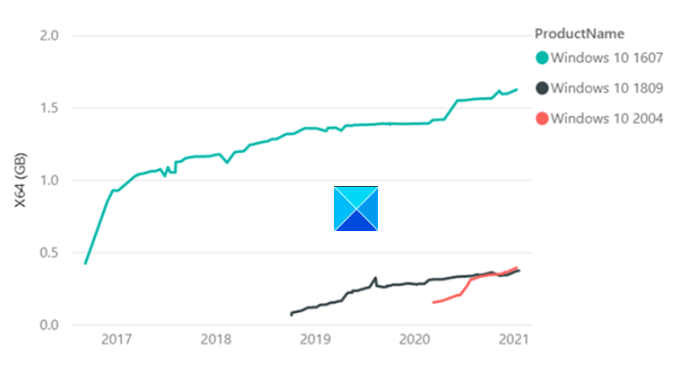
Las(Later) versiones posteriores de Windows , a partir de Windows v1809, ofrecen mejoras tecnológicas que reducen el tamaño de las actualizaciones y hacen más eficiente su instalación. Los datos estadísticos(Statistical) revelan,
LCU de Windows 10 , la versión 1607 tenía un tamaño de 1,2 GB, un año después de RTM en comparación con LCU Windows v1809, que tenía solo 310 MB (0,3 GB) un año después de RTM .
2] Hacer optimizaciones de hardware
Los investigadores de Microsoft durante las pruebas internas notaron que hubo una reducción del tiempo de instalación de hasta 6 veces cuando ejecutaron Windows y el proceso de actualización en una unidad (Windows)SSD rápida en lugar de HDD . Por lo tanto, recomendamos que los usuarios ejecuten Windows y el proceso de actualización en unidades SSD rápidas en lugar de HDD colocando la unidad de Windows en la SSD .
Leer(Read) : Diferentes tipos de actualizaciones de Windows(Different types of Windows Updates) .
3] Mejorar la velocidad del reloj de la CPU
(CPU)La velocidad del reloj de la CPU es el cuello de botella y las actualizaciones de la CPU pueden marcar la diferencia. Si su PC está equipada con una CPU Intel(Intel CPU) con un SKU (nombre) que termina en 'K' o X (i7–7700k, i5–6600K, etc.) y es compatible con una placa base con un conjunto de chips que comienza con la serie Z o X ( Z170 , X99 , etc), ingrese al BIOS de la computadora .
Luego, cambie la velocidad del reloj del núcleo y el voltaje del núcleo a números definidos e ingrese a Windows para probar la estabilidad de sus nuevas velocidades de reloj (overclock). Realice este procedimiento hasta que alcance la velocidad/temperatura máxima deseada.
4] Ejecute(Run) un solo antivirus o controlador de filtro de sistema de archivos
Asegúrese(Make) de estar ejecutando un único controlador de filtro de sistema de archivos o antivirus. La ejecución simultánea de un antivirus de terceros y Microsoft Defender puede ralentizar el proceso de actualización. Windows Defender está habilitado de forma predeterminada. Cuando instala otro programa antivirus, Defender se desactiva automáticamente .
5] Programe(Schedule) actualizaciones para períodos de poco tráfico
La instalación de actualizaciones durante las horas pico lleva mucho tiempo. Entonces, en lugar de elegir esa hora, programe actualizaciones para después del horario de atención cuando la actividad es baja. Para ello, vaya a Configuración(Settings) y especifique cuándo le gustaría programar las actualizaciones.
Microsoft también tiene sugerencias que ofrecer para mejorar el rendimiento del análisis sin conexión de Windows Update .
Usar Windows Update Agent ( WUA ) para buscar actualizaciones sin conexión es una excelente manera de confirmar si sus dispositivos son seguros sin conectarse a Windows Update o a un servidor de Windows Server Update Services ( WSUS ). Si encuentra problemas de falta de memoria mientras ejecuta escaneos WUA , le recomendamos las siguientes mitigaciones:
- Identifique(Identify) si los análisis de actualización en línea o WSUS son opciones en su entorno.
- Si está utilizando una herramienta de análisis sin conexión de terceros que llama internamente a WUA , considere reconfigurarla para analizar WSUS o WU.
- Ejecute el análisis fuera de línea de Windows Update durante una (Run Windows Update)ventana(Window) de mantenimiento en la que ninguna otra aplicación esté usando memoria.
- Aumente(Increase) la memoria del sistema a 8 GB o más, esto garantizará que los metadatos se puedan analizar sin problemas de memoria.
Espero que encuentres la publicación informativa.
Related posts
Fix CUESTIONES BOTONES EN EL Windows Update page
Dónde encontrar y cómo leer Windows Update log en Windows 11/10
Cómo corregir Windows Update error 0x80240061
Cómo actualizar otros productos Microsoft usando Windows Update
Windows Update no se pudo instalar con Error Code 0x8024004a
Cómo Fix Windows Update Error 0xc1900201
Fix Windows 10 Update Error 0x800703F1
Fix Windows 10 Update error code 0x80d02002
Windows Update Medic Service (WaaSMedicSVC.exe) en Windows 10
Fix Windows Update error 0x80070541 en Windows 10
Windows 10 sigue ofreciendo o instalando el mismo Update
Error al instalar Windows Update con error code 0x8024200D
Error 0xc19001e1, Windows 10 Update Error al instalar
Ventanas Update Client no pudo detectar con error 0x8024001f
Windows Update Error al instalar - Error 0x80070643
Windows 10 Update Servicing Cadence explicado
Fix Windows Update Error 0x80070005
Fix Windows Update Error 0x800f0989 en Windows 11/10
Windows Update Error 0X800B0101, Installer Encontró un error
Fix 0x80071a2d Windows Update error
